- Jika Anda menerima Kontrol yang diminta tidak valid untuk layanan ini NET HELPMSG 2191, mulai dengan memulai ulang Klien DNS.
- Alternatifnya, gunakan Peninjau Suntingan Registri untuk membuat nilai baru yang akan membersihkan cache DNS.
- Jangan lewatkan bagian kami tentang server DNS pihak ketiga dan mengapa Anda harus menggunakannya.
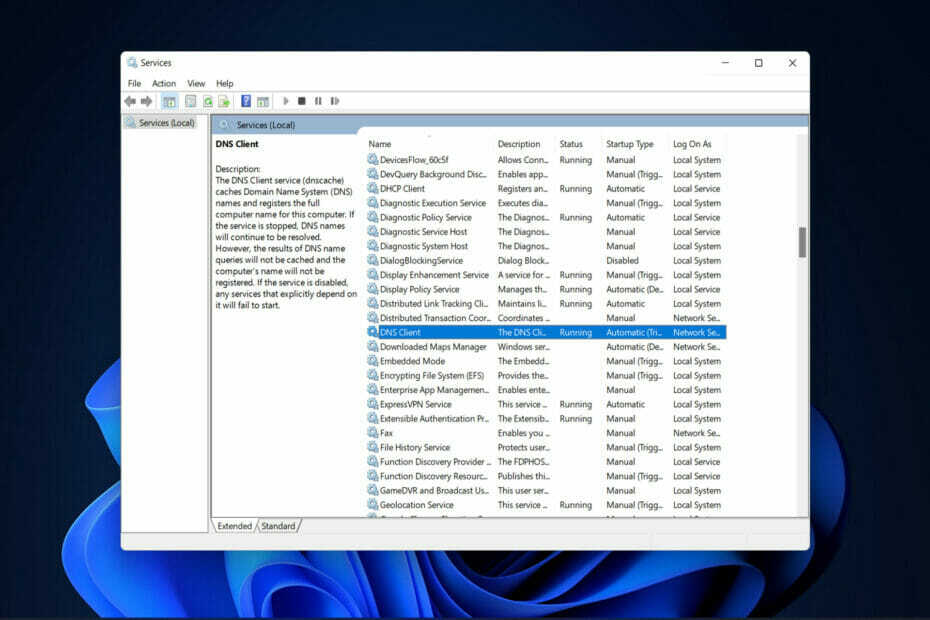
XINSTALL DENGAN MENGKLIK FILE DOWNLOAD
Perangkat lunak ini akan memperbaiki kesalahan komputer yang umum, melindungi Anda dari kehilangan file, malware, kegagalan perangkat keras, dan mengoptimalkan PC Anda untuk performa maksimal. Perbaiki masalah PC dan hapus virus sekarang dalam 3 langkah mudah:
- Unduh Alat Perbaikan PC Restoro yang dilengkapi dengan Teknologi yang Dipatenkan (paten tersedia Di Sini).
- Klik Mulai Pindai untuk menemukan masalah Windows yang dapat menyebabkan masalah PC.
- Klik Perbaiki Semua untuk memperbaiki masalah yang memengaruhi keamanan dan kinerja komputer Anda.
- Restoro telah diunduh oleh 0 pembaca bulan ini.
Dalam rangkaian protokol TCP/IP, Sistem Nama Domain adalah salah satu protokol yang menyediakan layanan resolusi nama pemetaan nama ke alamat IP komputer. Namun, terkadang gangguan yang mengakibatkan kesalahan seperti Kontrol yang diminta tidak valid untuk layanan ini NET HELPMSG 2191.
Klien DNS dan Server bekerja sama untuk menyediakan layanan resolusi nama pemetaan nama-ke-alamat IP komputer ke komputer dan pengguna.
Setelah penginstalan Windows, layanan Klien diaktifkan secara default di versi klien dan server dari sistem operasi.
Segera setelah Anda menentukan alamat IP server dalam konfigurasi jaringan TCP/IP Anda, DNS Klien meminta server untuk menemukan pengontrol domain serta menyelesaikan nama komputer ke IP alamat.
Hanya setelah server menanggapi permintaan klien dan memberikan alamat IP pengontrol domain itu komunikasi dapat terjadi antara klien dan pengontrol domain dan proses otentikasi dapat dilakukan mulai.
Ikuti terus karena kami akan menunjukkan kepada Anda cara mengaktifkan DNS di Windows 11, dan kemudian masuk ke daftar solusi untuk Kontrol yang diminta tidak valid untuk layanan ini Masalah NET HELPMSG 2191.

Jelajahi web dari berbagai perangkat dengan protokol keamanan yang ditingkatkan.
4.9/5
Raih diskonnya►

Akses konten di seluruh dunia dengan kecepatan tertinggi.
4.7/5
Raih diskonnya►

Terhubung ke ribuan server untuk penjelajahan tanpa hambatan yang terus-menerus.
4.6/5
Raih diskonnya►
Bagaimana saya bisa mengaktifkan DNS di Windows 11?
- Membuka Panel kendali dan arahkan ke Jaringan & Internet untuk menemukan pengaturan kita perlu men-tweak.
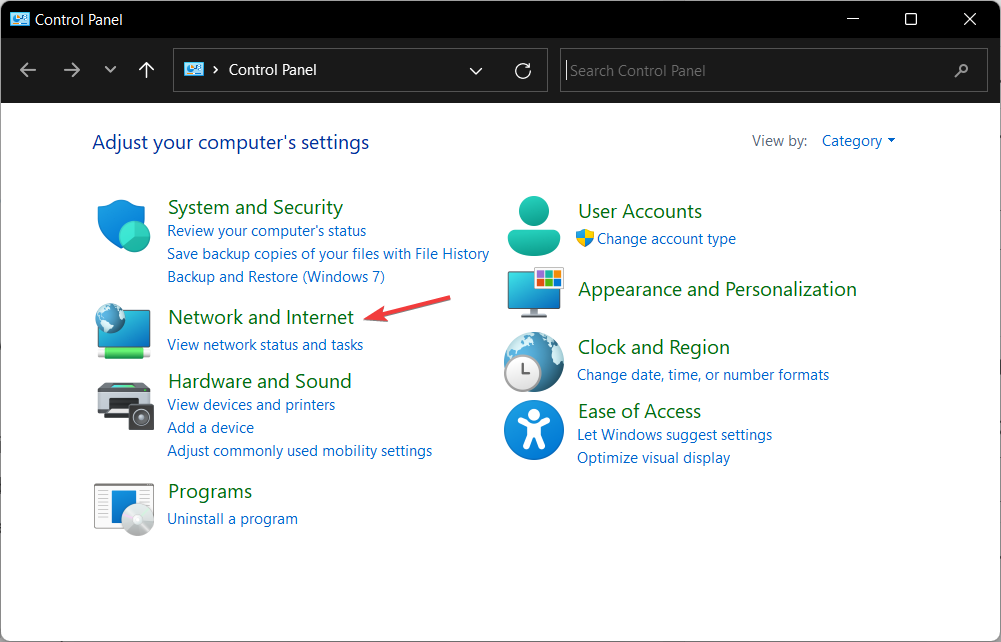
- Pergi ke Jaringan dan pusat Berbagi.
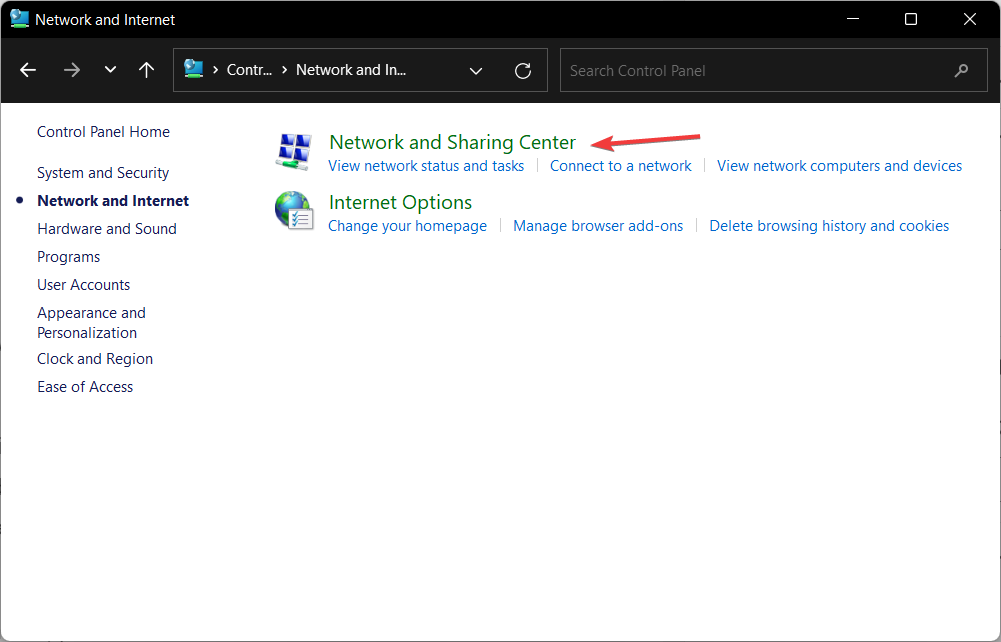
- Klik pada Ubah pengaturan adaptor opsi untuk memilih jaringan yang ingin Anda ubah.
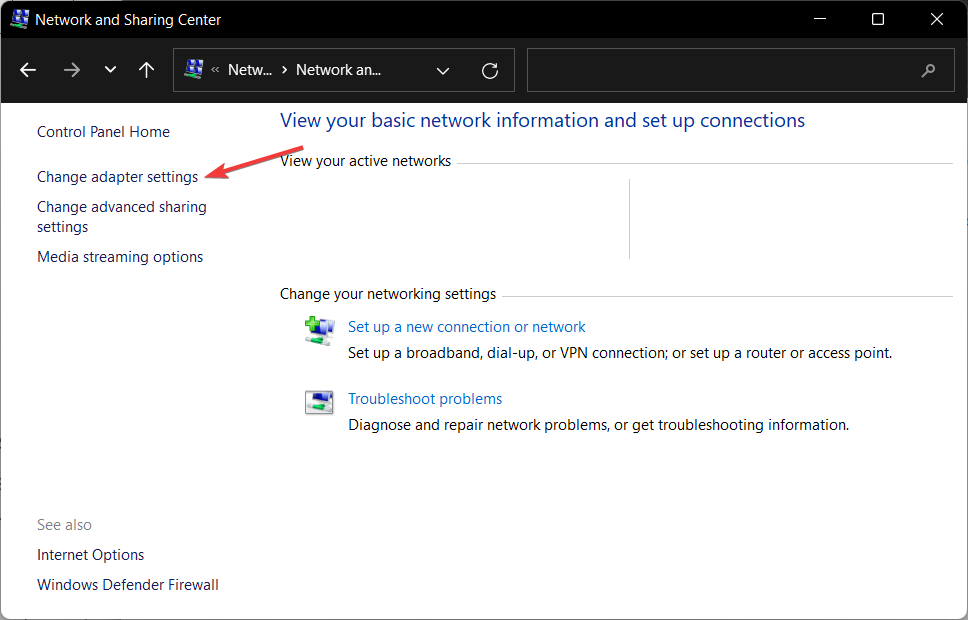
- Klik kanan pada jaringan tempat Anda ingin mengaktifkan DNS dan pilih Properti.
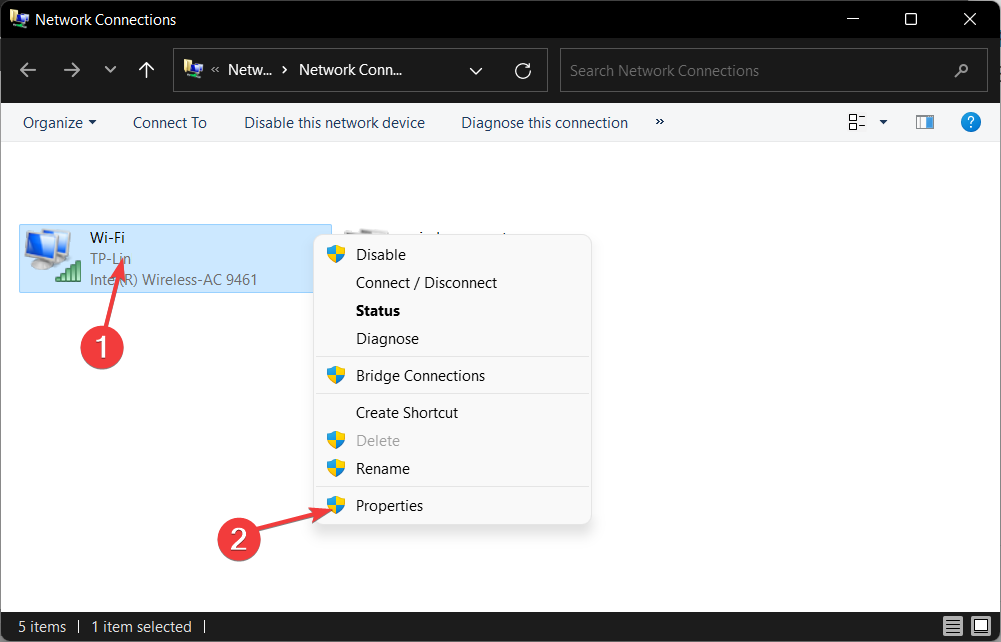
- Arahkan ke Jaringan tab, pilih IPv4 dan klik Properti. IPv4 adalah singkatan dari Internet Protocol versi 4. Ini adalah teknologi dasar yang memungkinkan kita menghubungkan perangkat kita ke Internet dan berbagi informasi dengannya.
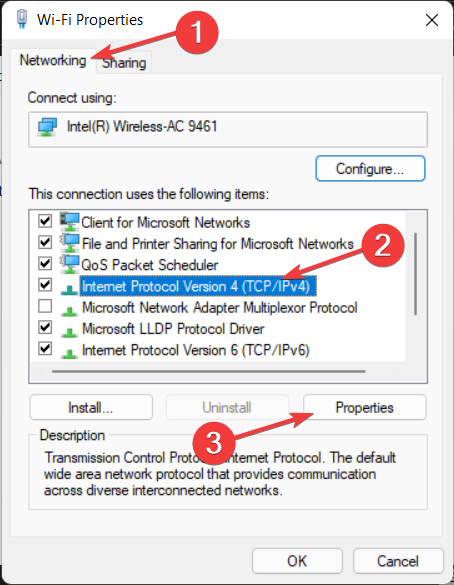
- Pilih tombol radio di sebelah Gunakan alamat server DNS berikut dan masukkan Lebih disukai Dan Alternatif server. Setiap perangkat yang terhubung ke Internet diberikan alamat IP numerik yang unik, seperti 99.48.
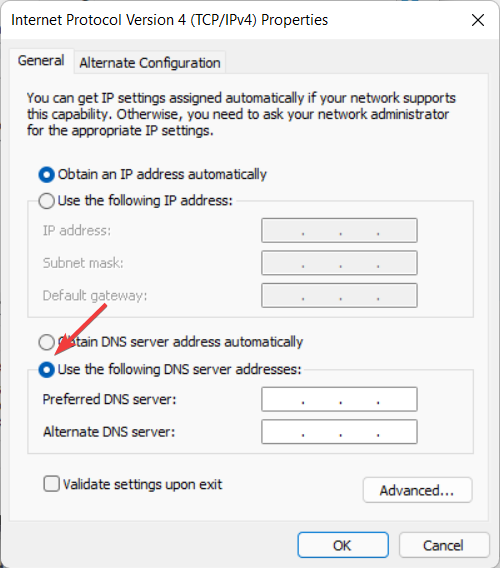
Beberapa server DNS pihak ketiga terbaik untuk digunakan adalah DNS Publik Google (8.8.8.8 dan 8.8.4.4), Cloudflare (1.1.1.1 dan 1.0.0.1), dan OpenDNS (208.67.222.123 dan 208.67.220.123). Masing-masing penyedia layanan ini memiliki alamat DNS primer dan sekunder yang dapat Anda gunakan untuk terhubung.
Karena sangat mudah diingat, DNS Publik Google adalah salah satu alamat yang paling banyak digunakan di Internet.
Fakta bahwa Google menyimpan log alamat IP yang mengakses servernya selama satu hingga dua hari adalah penting karena dapat digunakan untuk tujuan diagnostik dan pemecahan masalah.
Mungkin juga ada beberapa log yang tahan lama, tetapi Google mengklaim bahwa itu tidak menyimpan informasi identitas pribadi apa pun di log-nya. Sebagai akibat, jika Anda menghargai privasi Anda, Anda mungkin ingin mempertimbangkan untuk menggunakan alamat DNS yang berbeda.
Apa yang dapat saya lakukan jika saya mendapatkan kesalahan NET HELPMSG 2191?
1. Mulai ulang DNS
- Buka fungsi Pencarian Windows dan masuk jasa. Klik pada hasil paling atas untuk membuka Jasa aplikasi.
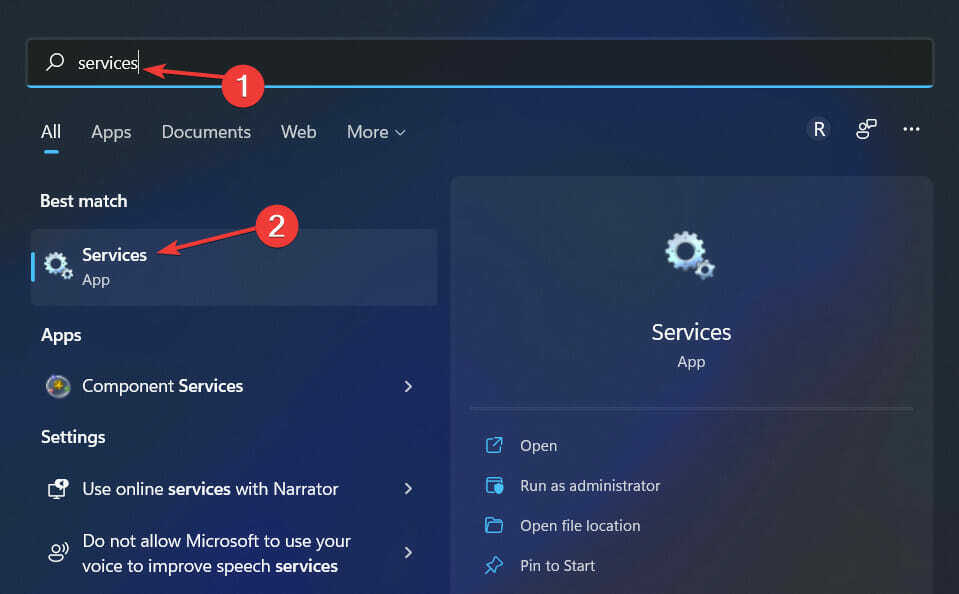
- Di sini, gulir ke bawah hingga Anda bertemu dengan klien DNS dan klik kanan untuk memilih Properti.
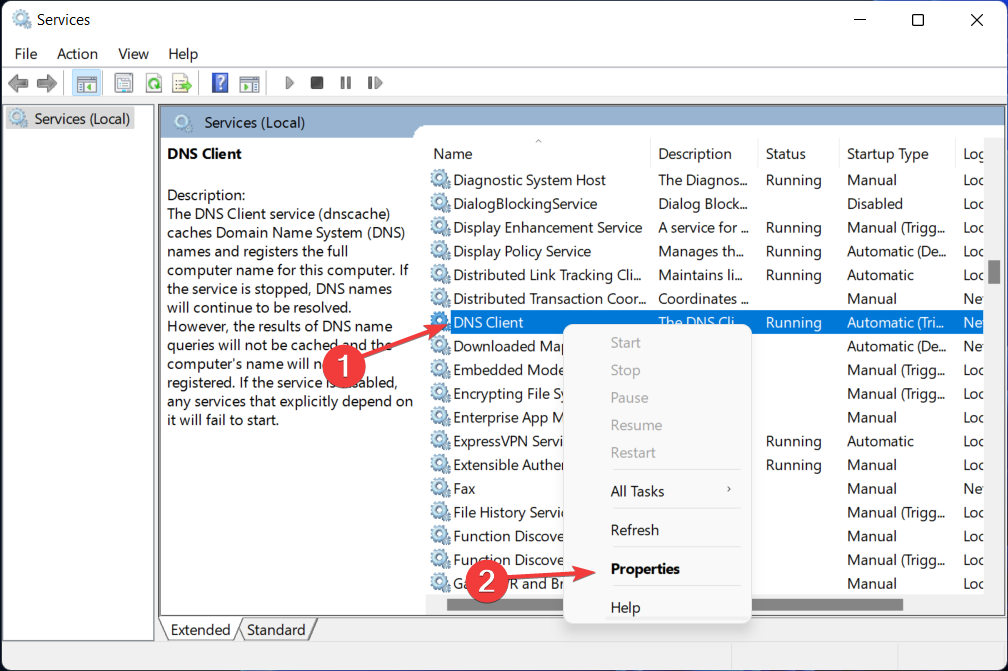
- Klik pada Berhenti tombol, diikuti oleh Awal tombol. Namun, jika tombolnya berwarna abu-abu, lanjutkan ke solusi kedua.
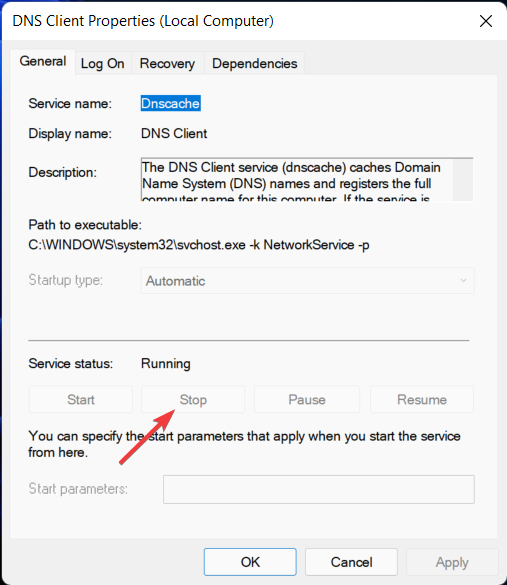
Kiat ahli:
SPONSOR
Beberapa masalah PC sulit diatasi, terutama terkait dengan repositori yang rusak atau file Windows yang hilang. Jika Anda mengalami masalah dalam memperbaiki kesalahan, sistem Anda mungkin rusak sebagian.
Kami merekomendasikan menginstal Restoro, alat yang akan memindai mesin Anda dan mengidentifikasi kesalahannya.
klik disini untuk mengunduh dan mulai memperbaiki.
Anda dapat membuat aplikasi yang dapat dieksekusi lama yang berjalan di sesinya sendiri menggunakan Layanan Microsoft, sebelumnya dikenal sebagai layanan NT, yang tersedia di platform Windows.
Layanan ini dapat dimulai secara otomatis saat komputer dihidupkan, dapat dijeda dan dimulai ulang, dan tidak menampilkan antarmuka pengguna grafis apa pun.
Penting untuk dicatat bahwa karena menghapus cache DNS menghapus semua entri, itu juga menghapus yang tidak valid catatan, yang memaksa komputer Anda untuk mengisi ulang alamat tersebut saat Anda mencoba mengaksesnya lagi situs web.
Alamat baru ini berasal dari server DNS yang telah dikonfigurasi untuk jaringan Anda.
- Cara memperbaiki masalah DNS di Windows 10/11 [Panduan cepat]
- Inilah yang harus dilakukan jika server DNS tidak dapat dijangkau
- Kami menjawab: Apa itu DNS dan bagaimana cara menggunakannya?
2. Gunakan Penyunting Registri
- Buka fungsi Pencarian Windows dan masuk regedit di dalam bilah pencarian. Pilih hasil teratas untuk membuka Editor Registri.
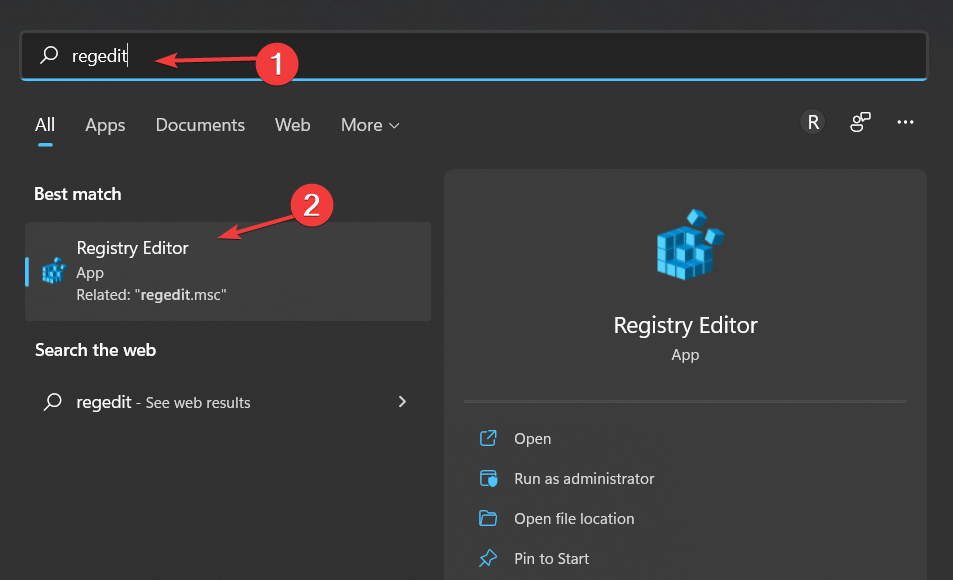
- Di sini, masukkan lokasi berikut dan tekan Memasuki:
Komputer\HKEY_LOCAL_MACHINE\SYSTEM\CurrentControlSet\Services\DNSCache\Parameters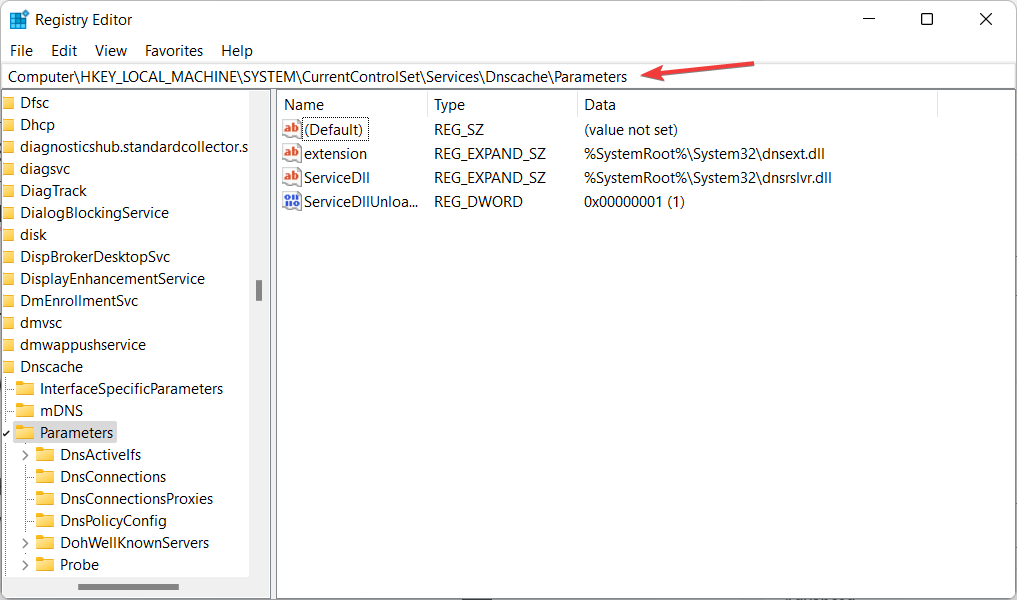
- Klik kanan pada area kosong dan buat yang baru DWORD atau QWORD tergantung pada sistem Anda. DWORD, yang merupakan singkatan dari kata ganda, adalah definisi tipe data yang hanya berlaku untuk Windows.
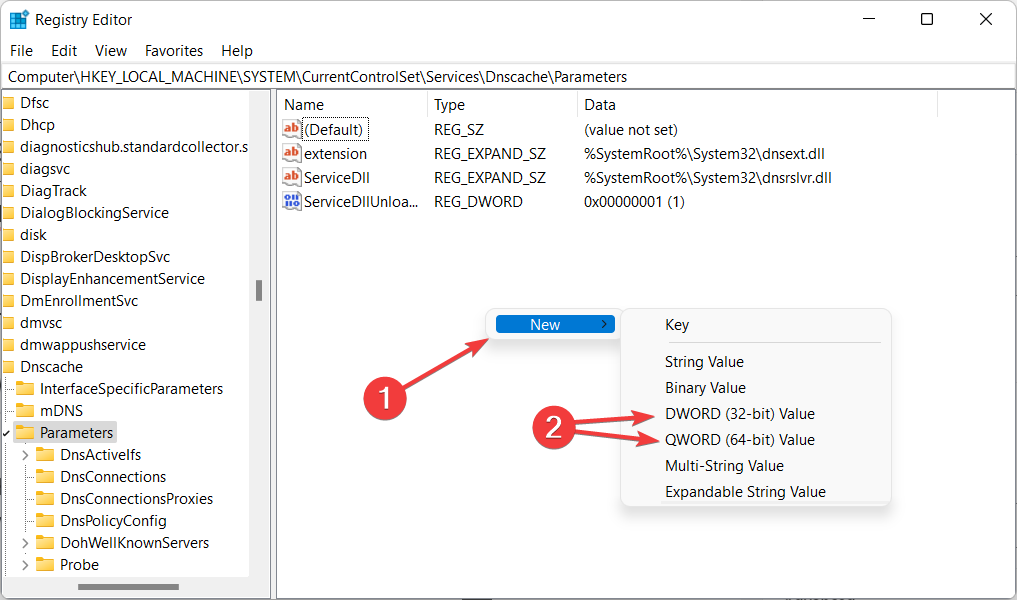
- Beri nama MaxCacheTtl dan klik dua kali untuk mengatur nilainya Desimal Dan 86400.
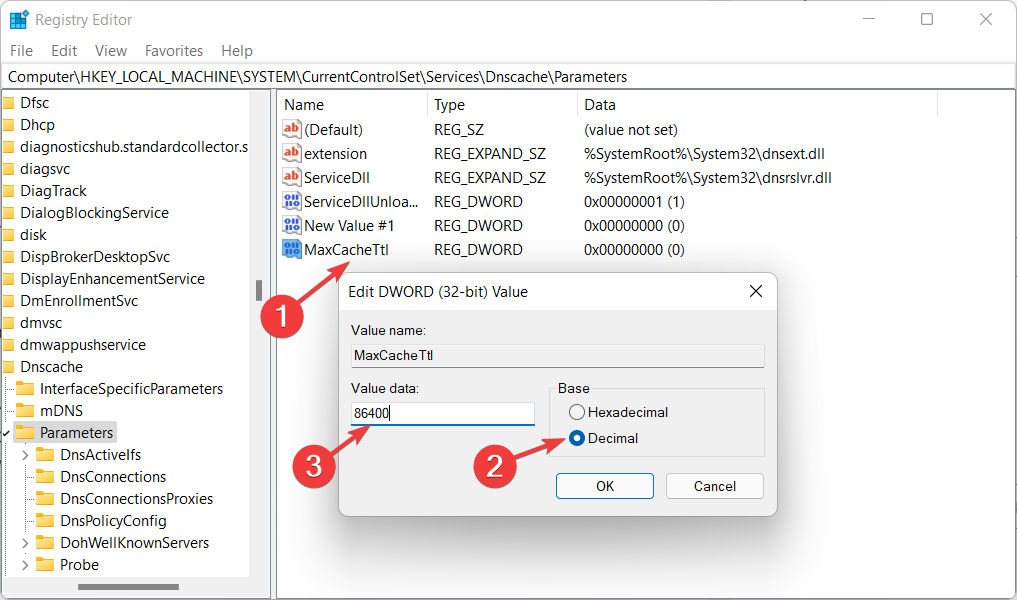
- Ulangi langkah yang sama, dan buat yang baru DWORD/QWORD yang bernama MaxNegativeCacheTtl. Tetapkan nilainya menjadi 5. Dengan cara ini, cache DNS akan diatur ulang setiap beberapa jam.
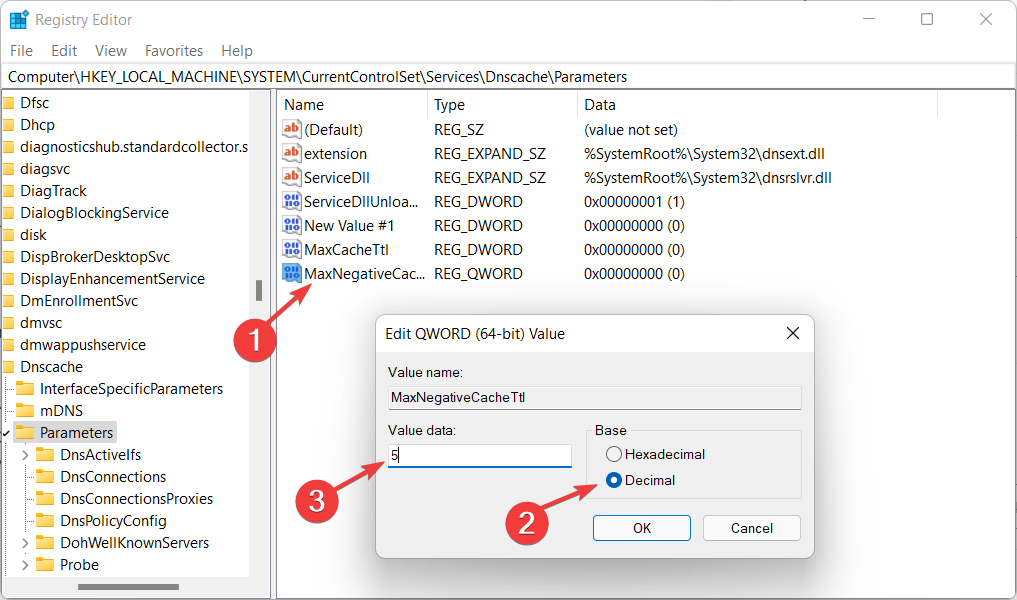
Di Penyunting Registri, pengguna dapat melakukan operasi berikut: membuat, memanipulasi, menghapus, dan mengganti nama kunci dan subkunci di registri serta mengubah dan menghapus data nilai.
Namun, jika Anda masih tidak dapat menyelesaikan solusi di atas atau tidak berhasil untuk Anda, periksa apa yang harus dilakukan jika Anda tidak dapat memulai ulang klien DNS.
Mengapa saya harus menggunakan server DNS pihak ketiga?
Server DNS bertanggung jawab untuk menghubungkan nama domain ke alamat IP terkait. Pertama kali Anda memasukkan nama domain ke browser Anda, komputer Anda menghubungi server DNS yang sedang digunakan dan menanyakan alamat IP mana yang dikaitkan dengan nama domain tersebut.
Alamat IP kemudian dihubungkan ke komputer Anda, yang kemudian mengambil halaman web yang sesuai untuk Anda. Penyedia layanan Internet Anda kemungkinan besar bertanggung jawab untuk menyediakan server yang Anda gunakan (ISP).
Jika Anda berada di belakang perute, komputer Anda mungkin menggunakan perute sebagai server DNS-nya, tetapi perute sebenarnya meneruskan permintaan ke server yang disediakan oleh penyedia layanan Internet Anda.
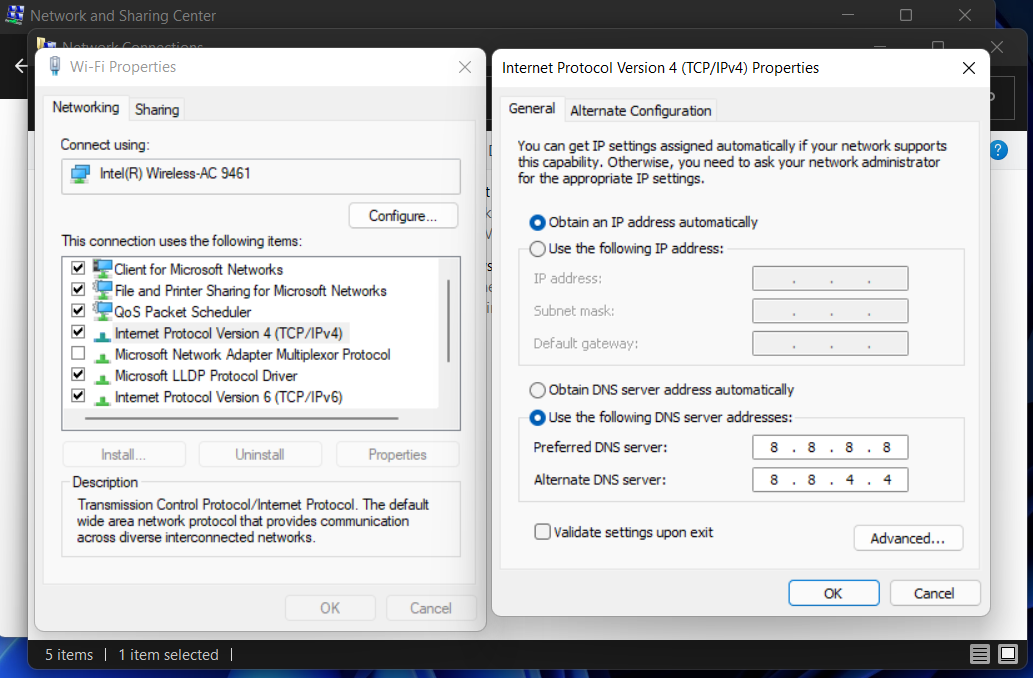
Komputer menyimpan tanggapan DNS secara lokal, yang berarti bahwa permintaan tidak harus dibuat setiap kali Anda terhubung ke nama domain yang pernah Anda kunjungi sekali atau lebih.
Setelah komputer Anda memiliki ditentukan alamat IPnya terkait dengan nama domain, itu akan menyimpan informasi itu untuk jangka waktu tertentu, memungkinkan Anda terhubung lebih cepat dengan melewatkan fase permintaan sama sekali.
Seperti yang telah kami tetapkan di atas, kemungkinan besar Anda menggunakan server yang disediakan oleh penyedia layanan Internet Anda. Namun, Anda tidak diharuskan melakukannya. Sebagai gantinya, Anda dapat menggunakan yang dioperasikan oleh perusahaan pihak ketiga.
Dalam beberapa kasus, server DNS ini mungkin dapat memberi Anda penyelesaian yang lebih cepat, memungkinkan Anda untuk terhubung ke nama domain lebih cepat saat pertama kali Anda menyambungkannya.
Tapi, dalam praktiknya, sebenarnya perbedaan kecepatan yang Anda alami akan ditentukan oleh jarak Anda dari server pihak ketiga serta kecepatan server penyedia layanan Internet (ISPDNS) Anda.
Apakah panduan ini bermanfaat bagi Anda? Jangan ragu untuk memberi tahu kami pendapat Anda di bagian komentar di bawah. Terima kasih sudah membaca!
Masih mengalami masalah? Perbaiki dengan alat ini:
SPONSOR
Jika saran di atas belum menyelesaikan masalah Anda, PC Anda mungkin mengalami masalah Windows yang lebih dalam. Kami merekomendasikan mengunduh alat Perbaikan PC ini (diberi peringkat Hebat di TrustPilot.com) untuk mengatasinya dengan mudah. Setelah instalasi, cukup klik Mulai Pindai tombol dan kemudian tekan pada Perbaiki Semua.


